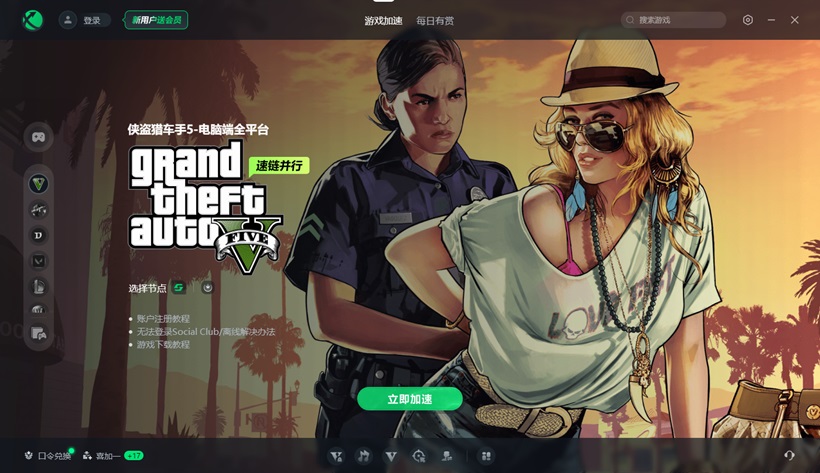gta5卡顿、卡顿画面不流畅、一卡一卡的详细解决方法
2024-09-26
对于广大GTA5玩家来说,游戏过程中的卡顿、画面不流畅等问题无疑会极大地影响游戏体验。本文将详细介绍几种解决GTA5问题的方法,帮助玩家享受更加流畅的游戏体验。

一、检查硬件配置
GTA5作为一款对硬件配置要求较高的游戏,如果玩家的电脑配置较低,就容易出现卡顿现象。检查自己的硬件配置是否满足游戏要求:
- 处理器:确保CPU性能足够强大,能够处理游戏的高负载运算。
- 显卡:显卡是影响游戏画面流畅度的关键因素,高性能的显卡能显著提升游戏画质和帧率。
- 内存:足够的内存可以保证游戏在运行过程中不会出现资源不足的情况。
如果硬件配置不足,建议考虑升级硬件,如增加内存条、更换高性能显卡等。
二、优化游戏设置
不恰当的GTA5游戏设置也可能导致卡顿现象。可以根据自己的硬件配置,适当调整游戏设置,以减轻硬件负担:
- 降低分辨率:降低游戏分辨率可以显著减少显卡的运算量,提高游戏流畅度。
- 调整画质选项:减少画质设置中的阴影、纹理、特效等选项,同样可以减轻硬件负担。
- 关闭不必要的后台程序:在玩GTA5时,关闭不必要的后台程序和应用程序,确保GTA5能够获得足够的系统资源。
三、使用迅游加速器优化网络连接
因为GTA5是一款外服游戏,容易在游戏过程中遇到网络延迟或不稳定导致的卡顿现象,使用迅游加速器来优化网络连接:
- 启动迅游加速器:启动迅游加速器客户端,点击“口令兑换”,输入“迅游好用”领取免费加速时长。
- 搜索并加速GTA5:在迅游加速器中搜索“GTA5”,选择相应的加速选项进行加速。
- 享受流畅游戏:加速完成后,重新进入游戏,就可以感受到网络延迟的减少和游戏流畅度的提升。
四、更新驱动程序和操作系统
过时的显卡驱动或其他硬件驱动可能会导致GTA5运行不流畅。检查并更新驱动程序和操作系统:
- 更新显卡驱动:访问显卡制造商的官方网站,下载并安装最新的显卡驱动程序。
- 更新操作系统:保持操作系统的更新,以获得更好的兼容性和性能表现。
以上就是gta5卡顿、卡顿画面不流畅、一卡一卡的详细解决方法。
迅游加速器免费支持Steam、EA、Epic、Uplay、Battlenet、R星、GOG等海外联机平台加速,加速《GTA》稳定又流畅,一键解决网游下载慢、延迟过高、游戏卡顿、容易掉线、联机困难等问题,助力流畅联机。